সুচিপত্র

অ্যানিমেট্রন স্টুডিও
কার্যকারিতা: এটি আমার প্রত্যাশার চেয়ে অনেক বেশি সক্ষম হয় মূল্য: প্রো প্ল্যানের জন্য 15$/মাস এবং $30/মাস ব্যবসা ব্যবহারের সহজলভ্য: ব্যবহার করা মোটামুটি সহজ যদিও আমার কিছু অভিযোগ ছিল সমর্থন: ইমেল, লাইভ চ্যাট, কমিউনিটি ফোরাম, FAQsসারাংশ
অ্যানিমেট্রন স্টুডিও হল একটি ওয়েব-ভিত্তিক প্রোগ্রাম যা আপনি ব্যবসা থেকে শুরু করে শিক্ষার শখের বিষয়বস্তু সহ বিভিন্ন শৈলীতে অ্যানিমেটেড ভিডিও তৈরি করতে ব্যবহার করতে পারেন। এটি একটি ইন্টারফেস অফার করে যা সহজ এবং জটিল লেআউট, সরঞ্জাম যা প্রায়শই প্রতিযোগী প্রোগ্রামগুলিতে পাওয়া যায় না এবং একটি ন্যায্য আকারের সামগ্রী লাইব্রেরির সাথে আপনার প্রয়োজনের সাথে খাপ খাইয়ে নিতে পারে৷
অতিরিক্ত, এটি HTML5 এক্সপোর্টিং ফরম্যাট এবং Google AdWords এর জন্য একীকরণের প্রস্তাব দেয়৷ এবং DoubleClick. যারা কিছু অ্যানিমেশন এবং ভিডিও তৈরিতে তাদের পা ডুবাতে চান আমি তাদের জন্য এই প্রোগ্রামটির সুপারিশ করব।
আমি যা পছন্দ করি : লাইট বনাম বিশেষজ্ঞ মোড ব্যবহারকারীদের সমস্ত অভিজ্ঞতার স্তরের অনুমতি দেয়। বিশেষজ্ঞের টাইমলাইন সম্পূর্ণ বৈশিষ্ট্যযুক্ত এবং ব্যবহার করা সহজ। 3য় পক্ষের সফ্টওয়্যারের পরিবর্তে প্রোগ্রামে আপনার নিজস্ব গ্রাফিক্স তৈরি করার ক্ষমতা৷
আমি যা পছন্দ করি না : একটি বাগ কখনও কখনও অনুসন্ধান বারগুলিকে অদৃশ্য করে দেয়৷ খারাপ ভয়েসওভার/ভয়েস রেকর্ডিং কার্যকারিতা। ভারসাম্যহীন সম্পদ – প্রচুর সঙ্গীত, ভিডিও ফুটেজ এবং সেট, কিন্তু সাধারণ প্রপসের অভাব রয়েছে।
3.8 অ্যানিমেট্রন স্টুডিও পানকেন এই পর্যালোচনার জন্য আমাকে বিশ্বাস করুন
আমার নাম নিকোল পাভ, এবং আমি একটি পর্যালোচনা করেছি“ডাবলক্লিক কাউন্টার”।
অ্যানিমেট্রন একটি ভাল কাজ করে আপনার নিজের গ্রাফিক্স এবং অ্যানিমেশন নির্মাণ শুরু করার জন্য আপনার প্রয়োজনীয় সরঞ্জামগুলি। প্রতিটি শিল্প টুলে স্ট্রোক, অস্বচ্ছতা, রঙ এবং ওজনের মতো বিকল্প রয়েছে, যখন নির্বাচন সরঞ্জামটি আপনাকে অবস্থান এবং অভিযোজনের মতো বিশদ বিশদ পরিবর্তন করতে দেবে।
টাইমলাইন
বিশেষজ্ঞ মোডে, টাইমলাইন আরও উন্নত। প্রারম্ভিকদের জন্য, আপনি জিনিসগুলির সাথে কাজ করা সহজ করতে এটির উচ্চতা প্রসারিত করতে পারেন এবং প্রতিটি বস্তুর নিজস্ব স্তর রয়েছে৷

আপনার দৃশ্যের দৈর্ঘ্য নির্ধারণ করতে প্লাস এবং বিয়োগ বোতামগুলির পরিবর্তে, আপনি লাল সামঞ্জস্য করতে পারেন এটি কতক্ষণ হওয়া উচিত তা নির্ধারণ করার জন্য বার।
আপনি আরও লক্ষ্য করবেন যে কিছু আইটেমের টাইমলাইনে ছোট কালো হীরা রয়েছে- এগুলো হল কীফ্রেম। এগুলি তৈরি করতে, আপনার দৃশ্যে আপনি যে সময়ে চান সেই সময়ে কালো স্লাইডারটিকে সরান৷ তারপরে, আপনার বস্তুর একটি বৈশিষ্ট্য সামঞ্জস্য করুন। একটি কালো হীরা প্রদর্শিত হবে। আপনি যখন আপনার ভিডিও চালাবেন, তখন প্রাথমিক অবস্থা এবং কীফ্রেমের মধ্যে একটি রূপান্তর তৈরি হবে- উদাহরণস্বরূপ, একপাশ থেকে অন্য দিকে একটি মুভমেন্ট৷
অতিরিক্ত ফাইন-টিউনিংয়ের জন্য, আপনি কীফ্রেম সহ একটি বস্তুকে প্রসারিত করতে পারেন৷ এবং খামচিনির্দিষ্ট পরিবর্তন।

উদাহরণস্বরূপ, এই গ্রাফিকটি অনুবাদ, অস্বচ্ছতা এবং স্কেলিং অনুভব করে। যখন আমি টাইমলাইনে এটি প্রসারিত করি তখন আমি স্বতন্ত্রভাবে এগুলি পরিবর্তন করতে পারি৷
রঙ্গিন বর্গক্ষেত্র (এখানে দেখানো কমলা) দৃশ্য থেকে একটি আইটেম লুকাবে বা দেখাবে৷
আপনি কয়েকটি বোতামও লক্ষ্য করতে পারেন টাইমলাইনের উপরের বাম দিকে। এগুলি হল লেয়ার, ডুপ্লিকেট, ট্র্যাশ এবং একত্রিত করা। আপনি আপনার কর্মপ্রবাহকে সহজ করতে এগুলি ব্যবহার করতে পারেন৷
দৃশ্য, রপ্তানি, & ইত্যাদি
বিশেষজ্ঞ মোডে, অনেক বৈশিষ্ট্য লাইট মোডের মতই। আপনি এখনও আগের মতোই সম্পদ এবং দৃশ্যগুলি যোগ করতে পারেন- টেনে আনুন এবং ফেলে দিন৷ দৃশ্যের সাইডবার পরিবর্তন হয় না এবং একই রূপান্তর অফার করে। উপরন্তু, সমস্ত রপ্তানি এবং ভাগ করার বিকল্পগুলিও অভিন্ন থাকে৷ একটি প্রধান পার্থক্য হল যে সমস্ত সম্পদ এখন তাদের নিজস্ব পরিবর্তে বাজার ট্যাবে রয়েছে। যাইহোক, এটি সব একই বিষয়বস্তু৷

আমার রেটিংগুলির পিছনে কারণগুলি
কার্যকারিতা: 4/5
অ্যানিমেট্রন অনেকটাই পরিণত হয়েছে আমি প্রত্যাশার চেয়ে বেশি সক্ষম। লাইট মোড অবশ্যই আরও পরিচিতিমূলক দিকে, তবে বিশেষজ্ঞের টাইমলাইনটি সবচেয়ে উন্নত যা আমি এখনও একটি ওয়েব-ভিত্তিক টুলে পরীক্ষা করতে পারিনি এবং অন্য কোনও প্রোগ্রাম ছাড়াই আপনার নিজস্ব সম্পদ তৈরি করার ক্ষমতা সত্যিই জিনিসগুলিকে সহজ করতে সাহায্য করে৷
আমি অনুভব করেছি যে আমি যে সার্চ বার বাগটি অনুভব করেছি, এবং একটি ব্যাপক প্রপের অভাবের মতো বিষয়গুলির দ্বারা এটি কিছুটা পিছিয়ে ছিললাইব্রেরি, বিশেষ করে সফ্টওয়্যারের জন্য যেগুলি হোয়াইটবোর্ড ভিডিও তৈরির বিজ্ঞাপন দেয়৷
মূল্য: 4/5
আমি এই সফ্টওয়্যারটির মূল্য কাঠামোর সাথে খুব সন্তুষ্ট ছিলাম৷ বিনামূল্যের প্ল্যানটি সত্যিই আপনাকে প্রায় সবকিছুর অভিজ্ঞতা দিতে দেয় এবং সম্পদগুলি স্তরে লক করা হয় না – একবার আপনি অর্থপ্রদান করলে, আপনি কেবল কিছু নয়, সেগুলির সবগুলিতেই অ্যাক্সেস পাবেন৷ পরিবর্তে, আপনাকে অতিরিক্ত স্টোরেজ স্পেস, প্রকাশনার অধিকার বা উচ্চতর রপ্তানি গুণাবলীর জন্য চার্জ করা হবে।
প্রো প্ল্যানের জন্য মাসে প্রায় 15$ এবং ব্যবসা বিকল্পের জন্য মাসে $30, এটি একটি ভাল বলে মনে হচ্ছে একটি সক্ষম সফ্টওয়্যারের জন্য চুক্তি৷
ব্যবহারের সহজলভ্যতা: 3/5
অ্যানিমেট্রন ব্যবহার করা মোটামুটি সহজ, যদিও আমার কিছু অভিযোগ ছিল৷ আমি পছন্দ করি যে দুটি মোড রয়েছে, যা লোকেদের প্রোগ্রামে অভ্যস্ত হতে এবং তারপর তাদের দিগন্ত প্রসারিত করতে দেয়। আপনার লক্ষ্য নির্বিশেষে এটি বাছাই করা সহজ, এবং আপনি খুব দ্রুত একটি পরিচিতিমূলক ভিডিও তৈরি করতে পারেন। যাইহোক, কিছু জিনিস অজ্ঞাত বা কঠিন।
উদাহরণস্বরূপ, আমি যদি ব্যাকগ্রাউন্ডকে একটি কঠিন রঙে পরিবর্তন করতে চাই, তাহলে আমাকে প্রজেক্ট সেটিংসে যেতে হবে- ব্যাকগ্রাউন্ড ট্যাবে কোন শক্ত ব্যাকগ্রাউন্ড নেই। লাইট মোডে ওভারল্যাপিং টাইমলাইন অবজেক্টগুলির সাথে কাজ করাও হতাশাজনক হতে পারে, তবে বিশেষজ্ঞের টাইমলাইনটি বিপরীতে অত্যন্ত সহজ, বিশেষ করে যেহেতু আপনি এটিকে প্রসারিত করতে পারেন৷
সমর্থন: 4/5
আশ্চর্যজনকভাবে, অ্যানিমেট্রন অর্থপ্রদানের পরিকল্পনার জন্য ইমেল সমর্থন সংরক্ষণ করে, তাই আমি তাদের লাইভ চ্যাটে পৌঁছেছিপরিবর্তে সাহায্যের জন্য যখন আমি বুঝতে পারিনি কেন কোন অনুসন্ধান বার ছিল না।

তারা আমাকে একটি পরিষ্কার এবং তথ্যপূর্ণ উত্তর দিয়েছে, কিন্তু এটি অবশ্যই এক ঘন্টার মধ্যে ছিল না যেমন বট দাবি করেছে – আমি সোমবার বিকেলে তাদের বার্তা পাঠান, এবং মঙ্গলবার সকাল 2 টা পর্যন্ত কোনও প্রতিক্রিয়া পাননি। এটি সম্ভবত টাইম জোন দ্বারা ব্যাখ্যা করা যেতে পারে, তবে যদি তাই হয় তবে তাদের ব্যবসার সময় পোস্ট করা উচিত৷
এছাড়াও একটি কমিউনিটি ফোরাম আছে যদি আপনি সমবয়সীদের কাছ থেকে সমর্থন পেতে চান, এবং FAQ নথি এবং ভিডিওগুলির একটি বিস্তৃত লাইব্রেরি৷<2
আমি ধীর গতির লাইভ চ্যাটের অভিজ্ঞতার জন্য একটি তারকাকে ডক করেছি কারণ তারা তাদের নিজস্ব প্রত্যাশা পূরণ করেনি, কিন্তু অন্যথায়, সমর্থনটি বেশ শক্তিশালী বলে মনে হয় এবং আপনাকে প্রচুর বিকল্প দেয়।
অ্যানিমেট্রনের বিকল্প
Adobe Animate: আপনি যদি বিশেষজ্ঞের টাইমলাইনে অ্যানিমেশনের সাথে কাজ করা সত্যিই উপভোগ করেন এবং আরও শক্তি চান, তাহলে Adobe Animate একটি ভাল পরবর্তী পদক্ষেপ। এটি একটি খাড়া শেখার বক্ররেখা সহ একটি পেশাদার-স্তরের প্রোগ্রাম, তবে আপনি অ্যানিমেট্রনে পরীক্ষা করতে পারেন এমন জিনিসগুলির একটি সম্প্রসারণ অফার করে। আমাদের সম্পূর্ণ অ্যানিমেট পর্যালোচনা পড়ুন।
ভিডিওস্ক্রাইব: হোয়াইটবোর্ড অ্যানিমেশনে ফোকাস করার জন্য, ভিডিওস্ক্রাইব একটি ভাল পছন্দ। তারা হোয়াইটবোর্ড শৈলীতে বিশেষভাবে ফোকাস করে এবং আপনার ভিডিও তৈরির জন্য অ্যানিমেট্রনের চেয়ে সহজ প্ল্যাটফর্ম অফার করে। আপনি যদি শিক্ষামূলক বা শুধুমাত্র হোয়াইটবোর্ড সামগ্রী তৈরি করেন তবে এটি একটি ভাল ফিট হতে পারে। আমাদের সম্পূর্ণ ভিডিওস্ক্রাইব পড়ুনপর্যালোচনা।
Moovly: ভিডিও সম্পূর্ণরূপে স্ক্র্যাচ থেকে তৈরি না করে সম্পাদনা করার জন্য, মুভলি একটি ভাল ওয়েব-ভিত্তিক বিকল্প। আপনি আপনার ভিডিওগুলি তৈরি করতে লাইভ অ্যাকশন ফুটেজের সাথে প্রপস এবং টেমপ্লেটের মতো অ্যানিমেশনের দিকগুলিকে একত্রিত করতে পারেন এবং এটিতে একই রকম উন্নত টাইমলাইন রয়েছে৷ আমাদের সম্পূর্ণ মুভলি পর্যালোচনা পড়ুন।
উপসংহার
এটি সহজভাবে বলতে গেলে, অ্যানিমেট্রন একটি সর্বত্র ভালো প্রোগ্রাম। এটি ব্যবসায়িক ব্যবহারকারীদের জন্য একটি কুলুঙ্গি পূরণ করে যা বিপণন বিষয়বস্তু এবং বিজ্ঞাপন সংহতকরণের প্রশংসা করবে, যখন নতুন ব্যবহারকারী বা শখীদের বিনামূল্যে প্রোগ্রামের সাথে খেলার অনুমতি দেবে। কিছু অভিযোগ থাকা সত্ত্বেও, এটি খুবই সক্ষম এবং যারা কিছু অ্যানিমেশন এবং ভিডিও তৈরিতে তাদের পা ডুবাতে চান আমি তাদের প্রোগ্রামটি সুপারিশ করব।
অ্যানিম্যাট্রন স্টুডিও পানতাই, করুন আপনি এই অ্যানিমেট্রন পর্যালোচনা সহায়ক মনে করেন? নীচে আপনার চিন্তা শেয়ার করুন.
SoftwareHow এর জন্য বিভিন্ন অ্যানিমেশন প্রোগ্রাম। আমি জানি যে ইন্টারনেট মৌলিকভাবে ত্রুটিপূর্ণ পর্যালোচনায় পূর্ণ। তারা পক্ষপাতদুষ্ট, বা প্যাকেজিংয়ের বাইরে তাকাতে বিরক্ত করবেন না। এই কারণেই আমি গভীরভাবে যেতে, বৈশিষ্ট্যগুলির সাথে পরীক্ষা-নিরীক্ষা এবং যা লেখা হয়েছে তা সর্বদা আমার নিজের অভিজ্ঞতা থেকে আমার নিজস্ব মতামত নিশ্চিত করি। আমি জানি যে আপনি কিসের জন্য সাইন আপ করছেন তা নিশ্চিত হওয়া গুরুত্বপূর্ণ, এবং প্রত্যেকেই জানতে চায় যে কোনও পণ্য বিজ্ঞাপনের মতোই ভাল কিনা৷এমনকি আপনি প্রমাণ দেখতে পারেন যে আমি অ্যানিমেট্রন নিয়ে পরীক্ষা করেছি — আমি 'আমার অ্যাকাউন্ট নিশ্চিতকরণের ইমেল অন্তর্ভুক্ত করেছি, এবং এই পর্যালোচনাতে অন্তর্ভুক্ত সমস্ত ফটো আমার পরীক্ষা-নিরীক্ষার স্ক্রিনশট।

অ্যানিমেট্রন স্টুডিওর বিস্তারিত পর্যালোচনা
অ্যানিমেট্রন আসলে দুটি পণ্য, একটি যা আবার দুটি মোডে বিভক্ত। প্রথম পণ্যটি হল অ্যানিমেট্রনের তরঙ্গ.ভিডিও, যা একটি ঐতিহ্যবাহী ভিডিও সম্পাদক। আপনি একটি ব্যক্তিগত বা বিপণন ভিডিও তৈরি করতে ক্লিপ, পাঠ্য, স্টিকার, স্টক ফুটেজ এবং আরও অনেক কিছু যোগ করতে পারেন। যাইহোক, আমরা এই নিবন্ধে তরঙ্গের পর্যালোচনা করব না।
পরিবর্তে, আমরা অ্যানিমেট্রন স্টুডিও -এ ফোকাস করব, যেটি উদ্দেশ্যের জন্য বিভিন্ন শৈলীতে অ্যানিমেটেড ভিডিও তৈরি করার জন্য একটি ওয়েব সফ্টওয়্যার। শিক্ষা থেকে বিপণন থেকে শখের সাধনা পর্যন্ত।
এই সফ্টওয়্যারটির দুটি প্রধান মোড রয়েছে: বিশেষজ্ঞ এবং Lite । প্রতিটিরই আলাদা লেআউট এবং কাজ করার কিছুটা ভিন্ন উপায় রয়েছে, তাই আমরা কভার করার চেষ্টা করবউভয়ের সবচেয়ে গুরুত্বপূর্ণ দিক। যদিও ধারণাটি হল যে কেউ লাইট মোড দিয়ে শুরু করতে পারে, যখন আরও উন্নত ব্যবহারকারীরা বিশেষজ্ঞ মোডে কাস্টম অ্যানিমেশন তৈরি করতে পারে৷
লাইট মোড
ড্যাশবোর্ড & ইন্টারফেস
লাইট মোডে, ইন্টারফেসের চারটি প্রধান বিভাগ রয়েছে: সম্পদ, ক্যানভাস, টাইমলাইন এবং সাইডবার।

সম্পদ প্যানেল হল যেখানে আপনি আইটেমগুলি পাবেন আপনার ভিডিওতে যোগ করুন, যেমন ব্যাকগ্রাউন্ড, টেক্সট, প্রপস এবং অডিও। ক্যানভাস হল যেখানে আপনি এই আইটেমগুলিকে টেনে এনে সাজান৷ টাইমলাইন আপনাকে প্রতিটি সম্পদ পরিচালনা করতে দেয়, এবং সাইডবার আপনাকে সেগুলিকে দৃশ্যে এনক্যাপসুলেট করতে দেয় যা সহজেই পুনর্বিন্যাস করা যায়৷
আপনি উপরের দিকে কিছু বোতামও লক্ষ্য করতে পারেন, যেমন পূর্বাবস্থায় ফেরানো, আমদানি, ডাউনলোড এবং ভাগ অন্য যেকোন প্রোগ্রামের মতোই এগুলি সাধারণ টুলবার আইকন।
সম্পদ
লাইট মোডে, সম্পদগুলিকে কয়েকটি বিভাগে ভাগ করা হয়: অ্যানিমেটেড সেট, ভিডিও, ছবি, ব্যাকগ্রাউন্ড, টেক্সট, অডিও এবং প্রোজেক্ট ফাইল। দ্রষ্টব্য: ফটো, ভিডিও এবং অডিওগুলি শুধুমাত্র অর্থপ্রদানের সদস্যদের জন্য উপলব্ধ৷
অ্যানিমেটেড সেট: সম্পর্কিত গ্রাফিক্সের সংগ্রহ যেমন ব্যাকগ্রাউন্ড এবং অক্ষর যেগুলিতে প্রায়শই আগে থেকে তৈরি অ্যানিমেশন থাকে৷

ভিডিওগুলি: লাইভ অ্যাকশন বা রেন্ডার করা ফুটেজের ক্লিপ যাতে অ্যানিমেটেড স্টাইল নেই।

ছবি: ভিডিও ক্লিপগুলির মতো একই বিভাগ থেকে ফুটেজ, কিন্তু এখনও ফ্রেম এবং অচল। ছবিগুলো হয় প্রকৃত মানুষের অথবা রেন্ডার করা &বিমূর্ত তাদের একটি অ্যানিমেটেড শৈলী নেই৷

পটভূমি: এগুলি বড় ছবি বা আর্টস্কেপ যা আপনার ভিডিওর স্টেজ সেট করতে ব্যাকড্রপ হিসাবে ব্যবহার করা যেতে পারে৷ বেশিরভাগই বাস্তব জীবনের চিত্রের পরিবর্তে অ্যানিমেটেড কন্টেন্ট স্টাইলে।

পাঠ্য: ভিডিওতে যেকোনো ধরনের শব্দ যোগ করার জন্য এটি আপনার মৌলিক টুল। অনেকগুলি ডিফল্ট ফন্ট ইনস্টল করা আছে, কিন্তু আপনার যদি একটি নির্দিষ্ট ফন্টের প্রয়োজন হয়, আপনি আপনার নিজস্ব (.ttf ফাইল প্রকার হওয়া উচিত) আমদানি করতে একটি বক্স বোতামে তীর বিন্দু ব্যবহার করতে পারেন। ফন্টের ওজন, সারিবদ্ধকরণ, আকার, রঙ এবং স্ট্রোক (টেক্সট আউটলাইন) পরিবর্তন করার বিকল্প রয়েছে।
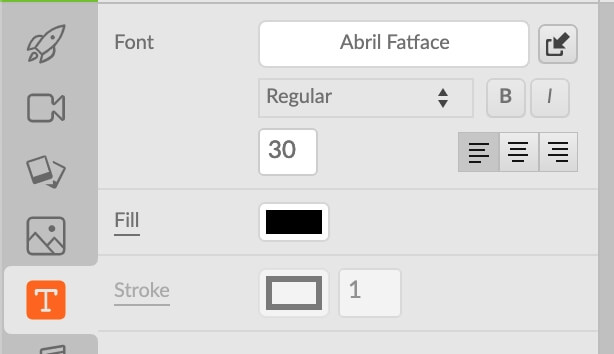
আপনি যখন নিজের ফন্ট আপলোড করেন, তখন আপনি ফন্টের নামের উপর ক্লিক করে সেগুলি অ্যাক্সেস করতে পারেন টেক্সট ট্যাব, এবং তারপরে আপলোড করা হয়েছে ।

অডিও: অডিও ফাইলগুলির মধ্যে রয়েছে ব্যাকগ্রাউন্ড মিউজিক এবং সাউন্ড ইফেক্ট। এগুলিকে "ব্যবসা" বা "আরামদায়ক" এর মত থিমে শ্রেণীবদ্ধ করা হয়েছে। আপনি টুলবারে ইমপোর্ট বোতাম ব্যবহার করে আপনার নিজের মিউজিক ফাইল ইম্পোর্ট করতে পারেন৷

প্রকল্প লাইব্রেরি: আপনি নিজে আপলোড করা যেকোন সম্পদ এখানেই থাকবে৷ ফাইল আমদানি করতে, আপনি টুলবারে ইমপোর্ট বোতামে ক্লিক করতে পারেন। আপনি এই উইন্ডোটি দেখতে পাবেন:

আপনার ফাইলগুলিকে শুধু টেনে আনুন এবং ড্রপ করুন এবং সেগুলি প্রকল্প লাইব্রেরি ট্যাবে যোগ করা হবে৷
সামগ্রিকভাবে, সম্পদ লাইব্রেরিটি মোটামুটি শক্তিশালী বলে মনে হচ্ছে৷ প্রচুর অ্যানিমেটেড সেট এবং বিনামূল্যের ফুটেজ, প্রচুর অডিও ফাইল এবং ব্রাউজ করার জন্য প্রচুর রয়েছে৷ যাইহোক, আমার ছিলবেশ কিছু অভিযোগ৷
প্রথম, কিছুক্ষণের জন্য, আমি ভেবেছিলাম অ্যানিমেটেড সেট বা ব্যাকগ্রাউন্ড ট্যাবগুলির জন্য কোনও অনুসন্ধান সরঞ্জাম নেই৷ সমর্থনের সাথে যোগাযোগ করার পরে এবং তাদের এটি সম্পর্কে জিজ্ঞাসা করার পরে, সমস্যাটি একটি বাগ হিসাবে পরিণত হয়েছিল (এবং যখন আমি পরের দিন সফ্টওয়্যারে আবার লগ ইন করি, তখন এটি আমাকে আর প্রভাবিত করেনি)। যাইহোক, এটা আশ্চর্যজনক যে একটি ওয়েব-ভিত্তিক টুলের Chrome-এ সমস্যা হতে পারে, যা সাধারণত সবচেয়ে ভাল-সমর্থিত ব্রাউজার।
দ্বিতীয়, অন্তর্নির্মিত ভয়েসওভার ফাংশনের গুরুতর অভাব রয়েছে। মাইক্রোফোন আইকনটি টুলবারে রয়েছে এবং শুধুমাত্র একটি রেকর্ডিং বোতাম অফার করে- প্রম্পট বা এমনকি রেকর্ডিং কাউন্টডাউনের জন্য কোনও বাক্স নেই। উপরন্তু, একবার আপনি রেকর্ডিং শেষ করে এবং আপনার দৃশ্যে ক্লিপটি যোগ করার পরে, এটি অন্য কোথাও সংরক্ষণ করা হয় না- তাই আপনি যদি ভুলবশত এটি মুছে ফেলেন তবে আপনাকে এটি আবার রেকর্ড করতে হবে৷

অবশেষে, আমি দেখতে পেয়েছি যে অ্যানিমেট্রনের একটি আদর্শ "প্রপস" লাইব্রেরির অভাব রয়েছে। উদাহরণস্বরূপ, বেশিরভাগ অ্যানিমেশন প্রোগ্রামে আপনি "টেলিভিশন" বা "গাজর" অনুসন্ধান করতে পারেন এবং বেছে নেওয়ার জন্য বিভিন্ন শৈলীতে বেশ কয়েকটি গ্রাফিক্স দেখতে পারেন।
তবে, অ্যানিমেট্রনের প্রপগুলি তাদের সেটের শৈলীতে সীমাবদ্ধ বলে মনে হচ্ছে। আমি "কম্পিউটার" অনুসন্ধান করার চেষ্টা করেছি, একটি সাধারণ প্রপ, কিন্তু অনেক ফলাফল থাকলেও কোনোটিই হোয়াইটবোর্ড স্কেচ শৈলীতে ছিল না। সবগুলোই বিভিন্ন ক্লিপার্ট বা ফ্ল্যাট ডিজাইন বলে মনে হচ্ছে।
টেমপ্লেট/সেট
অনেক ওয়েব প্রোগ্রামের বিপরীতে, অ্যানিমেট্রনের কোনো ঐতিহ্যবাহী টেমপ্লেট লাইব্রেরি নেই। আগে থেকে তৈরি কোনো দৃশ্য নেইযে সহজভাবে টাইমলাইনে ড্রপ করা যেতে পারে. আপনি সবচেয়ে কাছের জিনিসটি অ্যানিমেটেড সেটগুলি খুঁজে পাবেন৷
এই সেটগুলি হল বস্তুর সংগ্রহ যা একসাথে একটি দৃশ্যে স্থাপন করা যেতে পারে৷ এগুলি টেমপ্লেটগুলির তুলনায় আরও নমনীয়, কারণ আপনি কী অন্তর্ভুক্ত করবেন বা বাদ দেবেন তা বেছে নিতে পারেন, তবে একত্রিত করার জন্য আরও প্রচেষ্টার প্রয়োজন৷

সামগ্রিকভাবে, এটি ভাল যে আপনি মিশ্রিত করতে এবং মেলাতে পারেন তবে এটি সহায়ক হবে কিছু আগে থেকে তৈরি টেমপ্লেট থাকতে।
টাইমলাইন
টাইমলাইন হল যেখানে সবকিছু একত্রিত হয়। আপনি আপনার সম্পদ, সঙ্গীত, পাঠ্য এবং আরও অনেক কিছু যোগ করুন, তারপরে আপনার প্রয়োজন অনুসারে এটিকে পুনরায় সাজান।
স্ক্রীনের নীচে অবস্থিত, টাইমলাইনটি ডিফল্টরূপে যেকোনো অডিও দেখাবে যা এই আকারে যোগ করা হয়েছে একটি কমলা তরঙ্গ প্যাটার্ন। যাইহোক, আপনি টাইমলাইনে হাইলাইট করতে যেকোনো বস্তুতে ক্লিক করতে পারেন।

আইটেমগুলিকে টেনে এনে পুনরায় সাজানো যেতে পারে এবং আপনি উভয় প্রান্তে + ক্লিক করে ট্রানজিশন যোগ করতে পারেন।
<22যদি টাইমলাইনে দুটি আইটেম ওভারল্যাপ হয়, শুধুমাত্র একটি আইকন প্রদর্শিত হবে, যেটিতে ক্লিক করে আপনি শুধুমাত্র একটি আইটেম নির্বাচন করতে পারবেন।
টাইমলাইনের শেষে যোগ ও বিয়োগ চিহ্ন ব্যবহার করা যেতে পারে দৃশ্য থেকে সময় যোগ করতে বা বিয়োগ করতে।
সিনেস সাইডবার
সিনেস সাইডবার আপনাকে আপনার প্রকল্পের সমস্ত দৃশ্য দেখায়, আপনাকে তাদের মধ্যে স্থানান্তর যোগ করতে দেয়, অথবা ডুপ্লিকেট কন্টেন্ট। আপনি উপরে + বোতাম টিপে একটি নতুন দৃশ্য যোগ করতে পারেন৷

একটি রূপান্তর যোগ করতে, শুধুনীল "নো ট্রানজিশন" বোতাম টিপুন। আপনি কয়েকটি বিকল্পের মধ্যে বেছে নিতে পারেন।

সংরক্ষণ করুন & রপ্তানি করুন
যখন আপনি আপনার ভিডিওর সাথে সন্তুষ্ট হন, তখন এটি ভাগ করার কয়েকটি উপায় রয়েছে৷
প্রথম উপায়টি হল "শেয়ার", যা আপনাকে ভিডিওটি শেয়ার করতে দেবে এম্বেড করা সামগ্রী, একটি লিঙ্ক, একটি জিআইএফ, বা একটি ভিডিও৷

যখন আপনি চালিয়ে যান টিপুন, আপনাকে একটি Facebook বা Twitter অ্যাকাউন্ট লিঙ্ক করতে বলা হবে৷ অদ্ভুতভাবে, YouTube-এ লিঙ্ক করার কোনো বিকল্প নেই বলে মনে হচ্ছে, যা সাধারণত ভিডিও তৈরির প্ল্যাটফর্মে পাওয়া যায়।
আপনার অন্য বিকল্পটি হল "ডাউনলোড"। ডাউনলোড করলে HTML5, PNG, SVG, SVG অ্যানিমেশন, ভিডিও বা GIF ফর্ম্যাটে একটি ফাইল তৈরি হবে৷ এর মানে আপনি আপনার ভিডিওর স্টিল ডাউনলোড করতে পারবেন, শুধু চলমান অংশগুলিই নয়। আপনি যদি নন-অ্যানিমেটেড দৃশ্য তৈরি করে একটি উপস্থাপনা তৈরি করতে চান তবে এটি কার্যকর।

ভিডিও হিসাবে ডাউনলোড করার সময়, আপনি কিছু প্রিসেট বা আপনার নিজস্ব মাত্রা এবং বিটরেট তৈরি করতে পারেন।
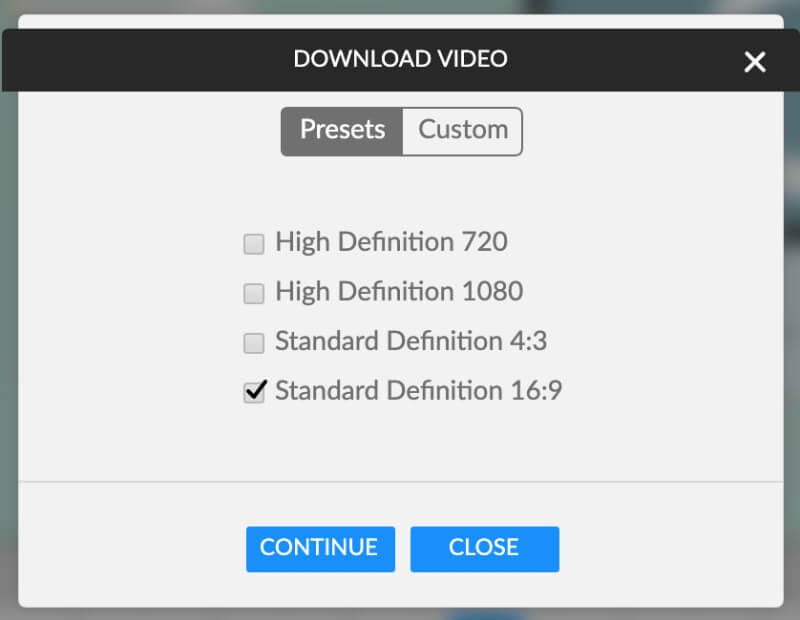
জিআইএফগুলি মাত্রা এবং একটি ফ্রেমরেট বেছে নেওয়ার বিকল্পকেও অনুমতি দেয়। যাইহোক, PNG, SVG, & SVG অ্যানিমেশন ফ্রি প্ল্যানে সীমাবদ্ধ থাকবে। উদাহরণস্বরূপ, আপনি যদি অর্থ প্রদান না করে একটি GIF ডাউনলোড করার চেষ্টা করেন, তাহলে আপনাকে 10 fps, 400 x 360px এ সীমাবদ্ধ করা হবে এবং একটি জলছাপ প্রয়োগ করা হবে। HTML ডাউনলোড & ভিডিও ডাউনলোডে একটি ওয়াটারমার্ক এবং আউটরো স্ক্রিন যোগ করা হবে।
অ্যানিমেট্রনের সবচেয়ে অনন্য বৈশিষ্ট্যগুলির মধ্যে একটি হল HTML5-এ রপ্তানি করাবিন্যাস আপনি জেনেরিক কোডটি ডাউনলোড করতে পারেন, অথবা আপনি এটিকে অ্যাডওয়ার্ড এবং ডাবলক্লিকের জন্য একটি ক্লিক-থ্রু টার্গেট লিঙ্কের মতো দিক দিয়ে তৈরি করতে পারেন।

বিশেষজ্ঞ মোড
যদি আপনি আপনার মতো মনে করেন' আবার একটু বেশি উন্নত, তারপর অ্যানিমেট্রন এক্সপার্ট ভিউ অফার করে। আপনি টুলবারে ক্লিক করে সুইচ করতে পারেন:

একবার আপনি বিশেষজ্ঞ মোডে গেলে, আপনি দেখতে পাবেন যে আসলে দুটি ভিন্ন ট্যাব রয়েছে: ডিজাইন এবং অ্যানিমেশন। এই দুটি ট্যাবে ঠিক একই টুল রয়েছে, কিন্তু একটি গুরুত্বপূর্ণ পার্থক্য রয়েছে৷

ডিজাইন মোডে, আপনি একটি অবজেক্টে যে কোনও পরিবর্তন করবেন তা স্থির হবে, যার মানে এটি বস্তুর প্রতিটি ফ্রেমকে প্রভাবিত করবে৷ অ্যানিমেশন মোডে, আপনার করা যেকোনো পরিবর্তন কীফ্রেম করা হবে এবং টাইমলাইনে স্বয়ংক্রিয়ভাবে প্রদর্শিত হবে।
উদাহরণস্বরূপ, আমি যদি ডিজাইন মোডে কোনো বস্তুর অবস্থান পরিবর্তন করি, তাহলে সেই বস্তুটি নতুন অবস্থানে প্রদর্শিত হবে এবং সেখানে থাকুন। কিন্তু যদি আমি বস্তুটিকে অ্যানিমেশন মোডে স্থানান্তরিত করি, একটি পথ তৈরি হবে এবং প্লেব্যাকের সময়, বস্তুটি পুরানো থেকে একটি নতুন অবস্থানে চলে যাবে৷
আপনি এখানে পার্থক্য সম্পর্কে আরও পড়তে পারেন৷
ড্যাশবোর্ড এবং ইন্টারফেস
ডিজাইন এবং অ্যানিমেশন মোডগুলির জন্য ইন্টারফেস একই, শুধুমাত্র ডিজাইন মোড নীল এবং অ্যানিমেশন মোড কমলা। আমরা এখানে অ্যানিমেশন মোড প্রদর্শন করব যেহেতু এটি ডিফল্ট পছন্দ।
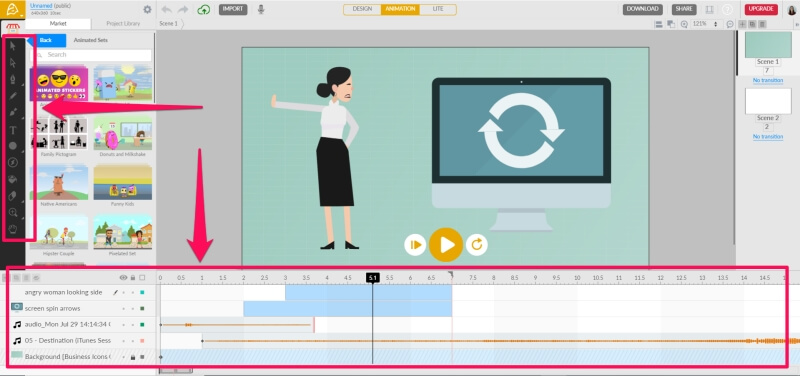
লাইট এবং বিশেষজ্ঞ মোডের মধ্যে প্রাথমিক পার্থক্য হল একটি সংস্কার করা টুলবার এবং একটি প্রসারিত টাইমলাইন।অন্য সব বস্তু একই জায়গায় থাকে। সেট, ব্যাকগ্রাউন্ড ইত্যাদির জন্য পৃথক ট্যাব থাকার পরিবর্তে, সমস্ত পূর্বনির্ধারিত সম্পদ বাজারের ট্যাবে পাওয়া যায়। তারপর, টুলগুলি নীচে উপলব্ধ৷
সরঞ্জামগুলি
বিশেষজ্ঞ মোডে প্রচুর নতুন টুল রয়েছে, তাই আসুন দেখে নেওয়া যাক৷

নির্বাচন এবং সরাসরি নির্বাচন: এই সরঞ্জামগুলি আপনাকে দৃশ্য থেকে বস্তু নির্বাচন করতে দেয়। আগেরটি ব্যবহার করে, আপনি একটি বস্তুর আকার পরিবর্তন করতে পারেন, কিন্তু পরবর্তীটি আপনাকে এটিকে সরানোর অনুমতি দেবে।
কখনও কখনও নির্বাচন সরঞ্জাম ব্যবহার করার সময়, আপনি এই বার্তাটি দেখতে পারেন:
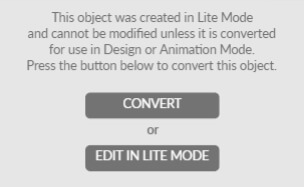
সাধারণত , আপনার উভয় বিকল্পের সাথে কোন সমস্যা হওয়া উচিত নয় এবং সেই আইটেমটির আচরণ কতটা জটিল হতে হবে তার উপর ভিত্তি করে বেছে নিন।
- কলম: কলম হল ভেক্টর গ্রাফিক্স আঁকার একটি টুল।
- পেন্সিল: পেন্সিল আপনার নিজের গ্রাফিক্স স্কেচ করার জন্য একটি টুল। পেন টুলের বিপরীতে, এটি স্বয়ংক্রিয়ভাবে বেজিয়ার তৈরি করবে না, যদিও এটি আপনার লাইনগুলিকে মসৃণ করে।
- ব্রাশ: ব্রাশ টুলটি পেন্সিলের মতো- আপনি ফ্রি-ফর্ম অঙ্কন তৈরি করতে পারেন। যাইহোক, ব্রাশ আপনাকে প্যাটার্ন দিয়ে আঁকতে দেয়, শুধু কঠিন রং নয়।
- টেক্সট: এই টুলটি লাইট এবং এক্সপার্ট মোডে একই বলে মনে হয়। এটি আপনাকে পাঠ্য যোগ করতে এবং এটি কাস্টমাইজ করার অনুমতি দেয়।
- আকৃতি: আপনাকে সহজেই বিভিন্ন বহুভুজ যেমন ডিম্বাকৃতি, বর্গক্ষেত্র এবং পঞ্চভুজ আঁকতে দেয়।
- ক্রিয়া: আপনি যদি একটি বিজ্ঞাপন তৈরি করেন, এখানে আপনি ইভেন্ট যোগ করতে পারেন যেমন "ওপেন ইউআরএল", "অ্যাডওয়ার্ড এক্সিট" বা

